Essayez gratuitement Wondershare UniConverter Portrait IA maintenant !
Plus de 3 591 664 personnes l'ont téléchargé pour essayer ses fonctionnalités avancées.
Avez-vous déjà trouvé l'arrière-plan de votre vidéo ennuyeux ? Eh bien, choisir le bon environnement peut rendre votre vidéo attrayante pour les téléspectateurs. Mais comment supprimer les arrière-plans des vidéos sans difficultés ? Pas de soucis, je vais vous montrer la meilleure méthode possible pour supprimer l'arrière-plan d'une vidéo avec une qualité sans perte. Lisez la suite pour en savoir plus !
Partie 1. Comment supprimer automatiquement l'arrière-plan vidéo ?
Wondershare UniConverter est en effet le meilleur outil de montage et créateur vidéo pour PC tout-en-un pour tous vos besoins. Il est simple, rapide et efficace. Cela dit, UniConverter permet aux utilisateurs d'ajuster l'arrière-plan de tous les formats vidéo. Il prend en charge MOV, MTS, MP4, FLV, VOB, 3GP et d'autres formats populaires. Les utilisateurs peuvent modifier l'arrière-plan d'une vidéo en utilisant des couleurs ou leurs images préférées. En plus de la suppression de l'arrière-plan avec l'IA, vous trouverez également des outils alimentés par l'IA tels que l'outil de découpe intelligent, la suppression de l'arrière-plan de l'image et l'éditeur de sous-titres.
Wondershare UniConverter — Meilleur Outil de Remplacement d'Arrière-Plan Vidéo pour Windows et Mac
100 % automatique pour supprimer les arrière-plans des vidéos.
Conversion vidéo de qualité originale à une vitesse 90 fois plus rapide.
Supprimez les arrière-plans des images d'un simple clic de souris.
Excellent outil de découpe intelligent pour découper et gogner automatiquement les vidéos.
Bel éditeur de sous-titres compatible avec l'IA pour ajouter automatiquement des sous-titres aux vidéos.
Recadrez automatiquement les vidéos sur n'importe quelles dimensions.
Comment supprimer automatiquement l'arrière-plan d'une vidéo avec Wondershare UniConverter :
Étape 1 Lancez l'outil de suppression d'arrière-plan vidéo.
Installez et exécutez UniConverter sur un ordinateur Mac/Win et appuyez sur l'onglet Boîte à Outils dans la barre des tâches de gauche de la fenêtre de la maison. Ensuite, appuyez sur Portrait AI pour lancer la suppression de l'arrière-plan des vidéos.
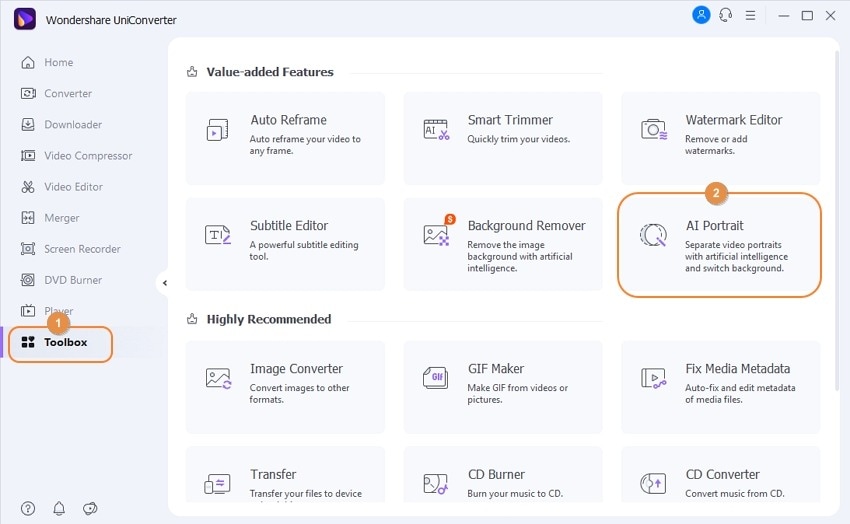
Étape 2 Téléchargez votre ou vos clips vidéo.
Ouvrez maintenant l'Explorateur de Fichiers ou le Finder pour localiser votre fichier vidéo et faites-le glisser et déposez-le sur UniConverter. Si vous trouvez cela trop compliqué, cliquez sur Ajouter des Fichiers sur l'outil Portrait AI pour ouvrir vos dossiers locaux et importer un fichier vidéo.
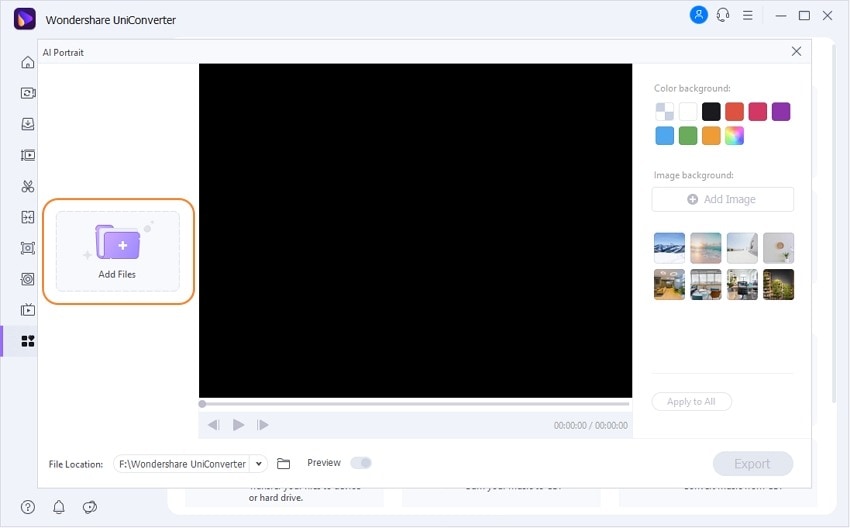
Étape 3 Remplacez l'arrière-plan de la vidéo.
Après avoir ajouté une vidéo avec succès, sélectionnez-la, puis personnalisez l'arrière-plan avec votre couleur préférée à partir de la rubrique Couleur de l'Arrière-Plan</span >. cliquez sur l'option multicolore pour révéler plus d'alternatives de couleurs.
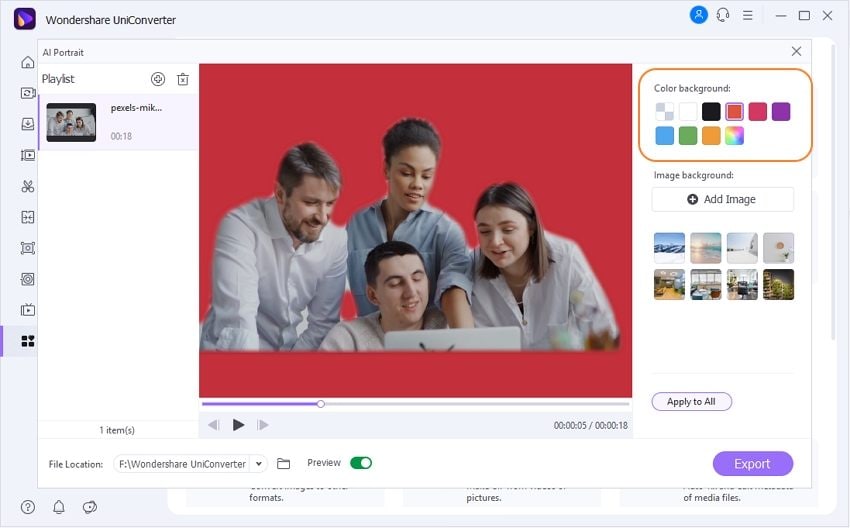
Mais si vous ne souhaitez pas personnaliser l'arrière-plan de la vidéo avec des couleurs, accédez à la section Image d'arrière-plan et choisissez un modèle d'image. Vous pouvez même cliquer sur Ajouter une Image pour télécharger une image locale à utiliser comme arrière-plan vidéo.
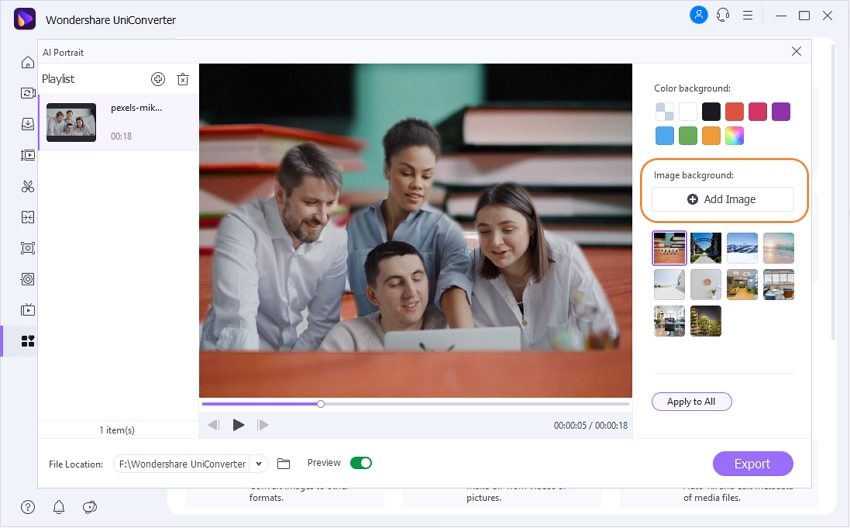
Étape 4 Enregistrez le nouveau fichier vidéo.
Si vous êtes impressionné par les modifications que vous avez apportées, choisissez un chemin de dossier sur le champ Emplacement du Fichier</span >. Enfin, appuyez sur le bouton Exporter pour traiter votre nouvel arrière-plan vidéo. Et voilà comment supprimer l'arrière-plan vidéo avec UniConverter.
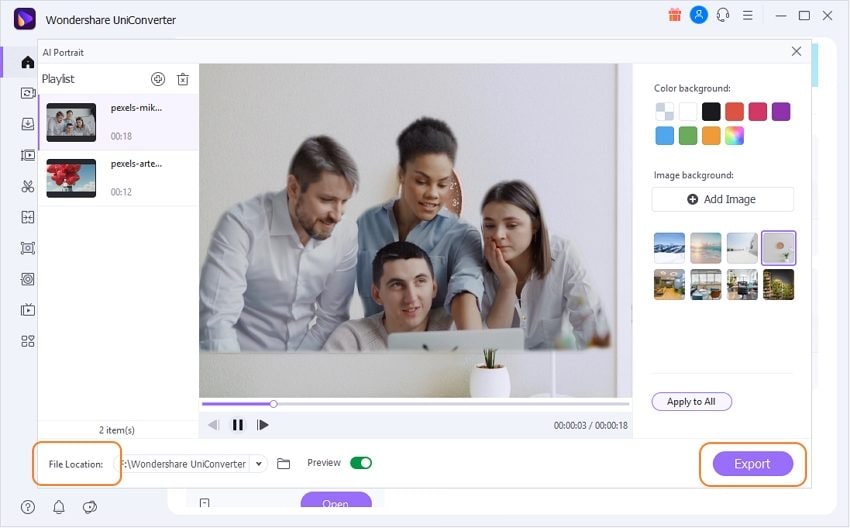
Fonctions de montage avancées pour votre créativité:
*Outil de Découpe Intelligent.
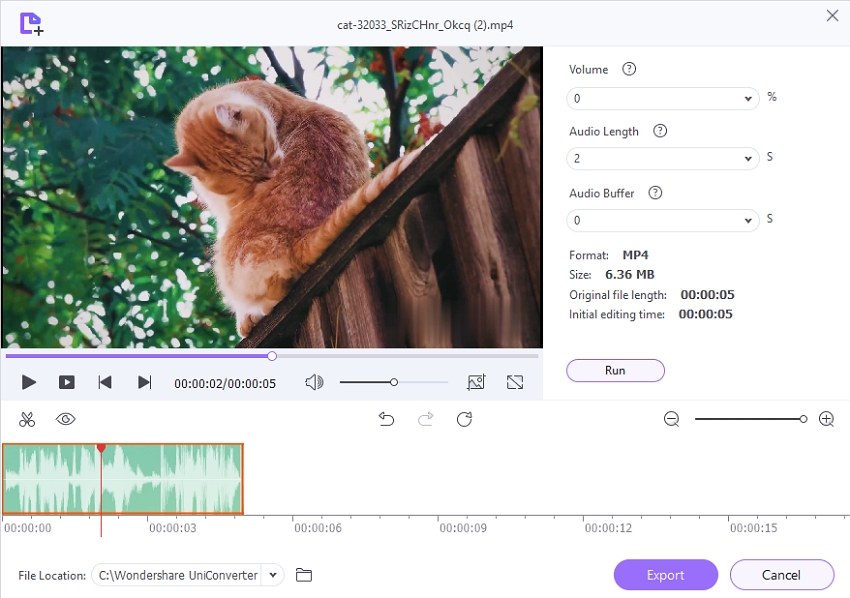
Wondershare UniConverter abrite un Outil de Découpe Intelligent intuitif qui fonctionne avec tous les formats vidéo. Cette fonctionnalité peut automatiquement découper les vidéos en fonction du volume audio, de la durée et de la mémoire tampon. Vous pouvez également sélectionner manuellement un point pour démarrer et arrêter la découpe.
*Image Background Remover.
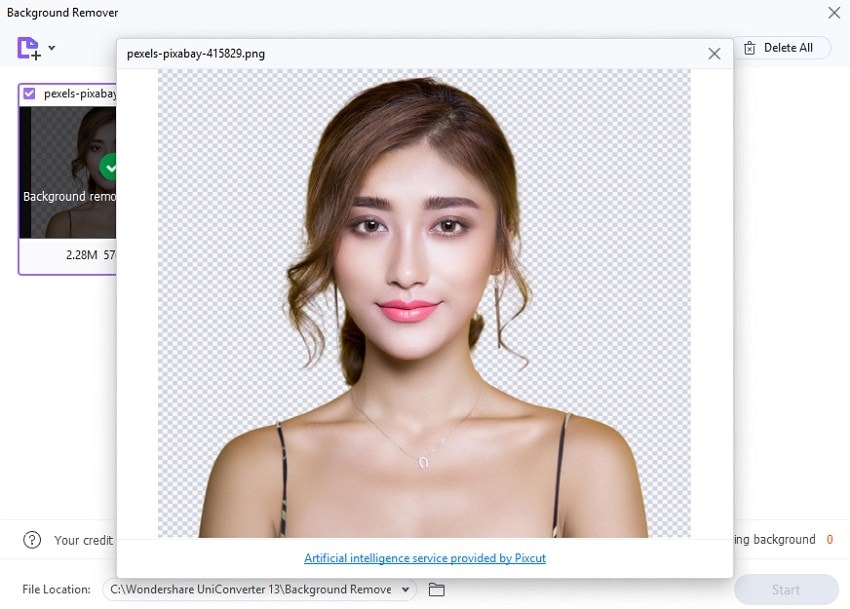
Voici une autre fonction UniConverter qui utilise l'IA pour faciliter vos tâches de montage d'images. Téléchargez simplement une image ou un fichier GIF, puis le programme fera tout le travail restant.
*Éditeur de Sous-titres.
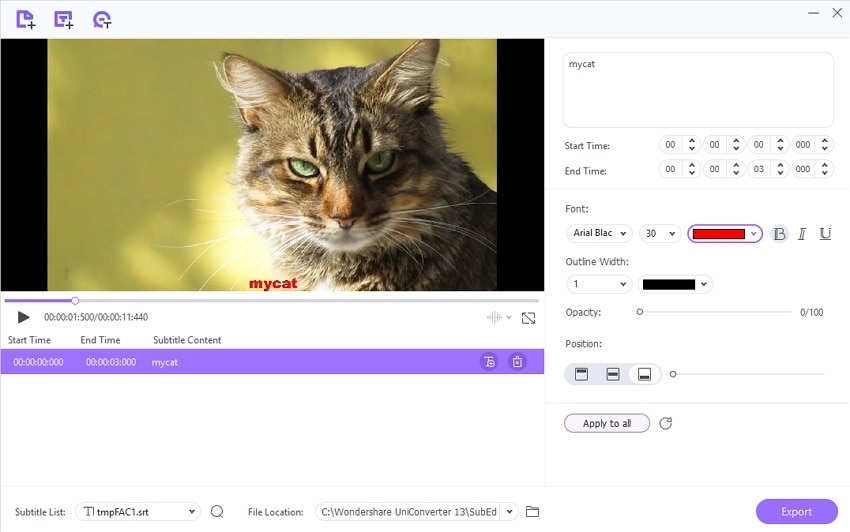
Les sous-titres et les légendes peuvent rendre les vidéos plus divertissantes à regarder. Heureusement, l'Éditeur de Sous-titres de Wondershare vous permet de télécharger/importer des fichiers de sous-titres et de les ajouter à vos vidéos. Mieux encore, ce programme peut ajouter automatiquement des sous-titres à votre vidéo, en fonction de la narration audio.
*Recadrage Automatique.
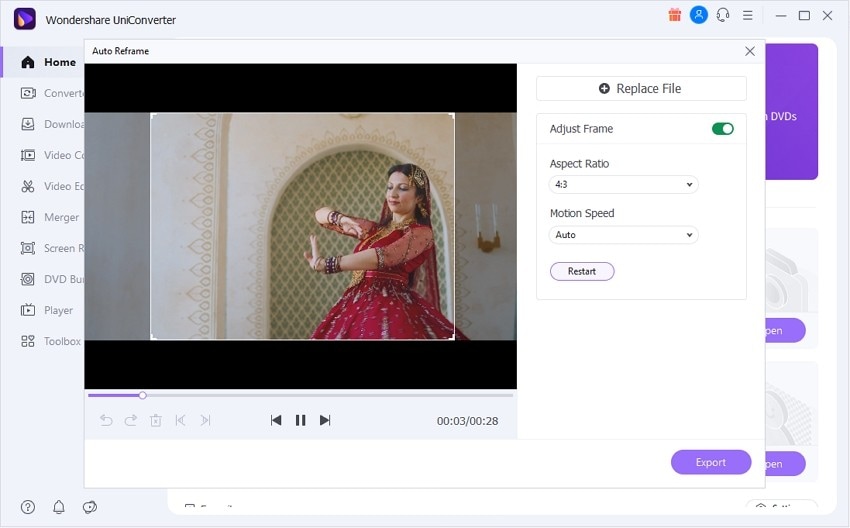
Vous voulez ajuster automatiquement la fréquence d'images de votre vidéo ? Cet outil Wondershare UniConverter vous sera utile. L'outil de recadrage automatique vous permet d'ajuster le rapport d'aspect ainsi que la vitesse de lecture de votre vidéo.
*Éditeur de Filigrane.
Si vous souhaitez appliquer ou supprimer des filigranes de vidéos, cet outil est là pour vous. Ici, vous pouvez ajouter des filigranes de texte ou d'image aux vidéos. Vous pouvez également effacer les logos et filigranes indésirables sans laisser de trace.
Essayez gratuitement Wondershare UniConverter Portrait AI maintenant !
Plus de 3 591 664 personnes l'ont téléchargé pour essayer ses fonctionnalités avancées.
Partie 2. Comment Portrait IA peut rendre votre vie intéressante
Si vous n'êtes pas encore convaincu de commencer à utiliser l'outil Portrait AI de Wondershare, voici quelques bonnes raisons de le faire :
Utilisateurs de YouTuber/Twitter

Le téléchargement de la bonne vidéo est essentiel si vous souhaitez obtenir un suivi massif sur YouTube, Vimeo, Dailymotion et d'autres sites Web d'hébergement de vidéos. Alors, qu'est-ce qui rend une vidéo attrayante ? Tout d'abord, vous devez obtenir une vignette avant de passer à autre chose. Les vignettes de droite doivent avoir votre image au premier plan et une capture d'écran de la vidéo en arrière-plan. Pour cette raison, utilisez l'outil Portrait AI pour créer la bonne vignette YouTube.
Utilisateurs d'Instagram

La fonctionnalité Story d'Instagram est sans aucun doute la meilleure fonctionnalité de cette plateforme de médias sociaux. Avec cette fonctionnalité, vous pouvez partager des photos et des vidéos de 15 secondes qui apparaissent 12 heures après le partage. Et pour partager votre meilleure story, cette fonctionnalité vous permet de la personnaliser avec des autocollants, des filtres, des GIF, de la musique, des dessins et des textes. Mais bien que vous puissiez modifier la couleur d'arrière-plan d'une publication Instagram, vous ne pouvez pas la personnaliser avec des images locales. Alors, utilisez les outils Portrait AI et l'Outil de suppression d'Arrière-Plan de Wondershare UniConverter pour rendre vos histoires Instagram plus amusantes à regarder.
Vlogger/Influenceur

Êtes-vous un vlogger avec des millions d'abonnés dans le monde ? Toutes nos félicitations alors ! Mais quel que soit l'endroit d'où vous faites vos vidéos, il est très important d'inclure une photo de couverture impressionnante ou une miniature de vidéo. En effet, la plupart des visiteurs de votre site Web jugeront le contenu de vos vidéos en fonction de la vignette. En tant que tel, il est préférable de créer une vignette directement liée au contenu de la vidéo. Par conséquent, utilisez l'outil Portrait AI pour le faire, tout comme les YouTubers.
Enseignant/Professeur

L'outil Portrait IA de Wondershare UniConverter peut également être utile pour les enseignants et les profs. Par exemple, vous pouvez être un enseignant en ligne sur YouTube, Facebook ou toute autre plateforme. Ou, vous pouvez être un professeur qui crée et partage des leçons vidéo avec les étudiants. Quel que soit le cas, utilisez la fonction Portrait AI pour créer une leçon vidéo fantastique sans ces arrière-plans flous ou désorganisés. Suivez simplement les étapes décrites ci-dessus pour supprimer et remplacer facilement l'arrière-plan.
Pour tous les utilisateurs de réseaux sociaux
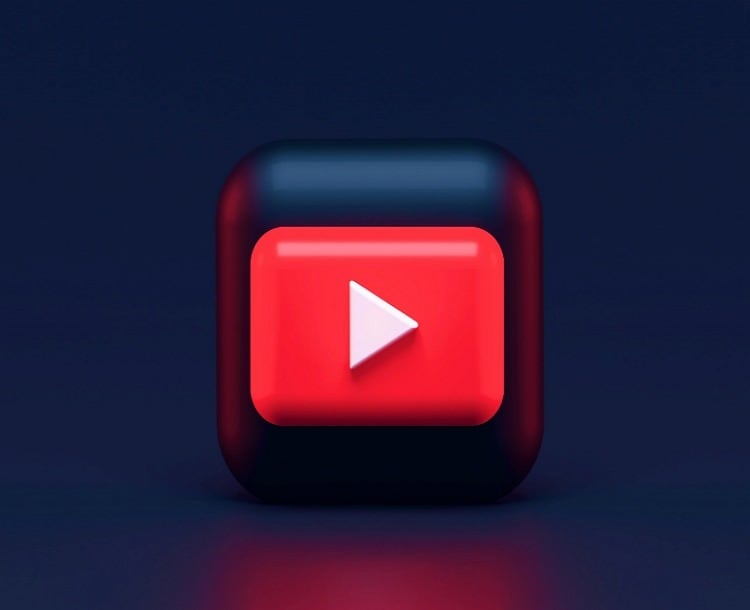
Que vous soyez un créateur de contenu sur Instagram, Facebook, TikTok, YouTube ou toute autre plate-forme, le format de la vidéo est alors d'une grande importance. Par exemple, le format d'image pour une story Instagram est de 9:16. D'autre part, le format d'image de YouTube est de 16:9. Mais quel que soit le rapport d'aspect que vous souhaitez, utilisez l'outil de recadrage automatique de Wondershare UniConverter pour ajuster automatiquement le rapport d'aspect de votre vidéo. De plus, vous pouvez modifier la vitesse de lecture vidéo.
Partie 3. Foire aux questions sur la suppression de l'arrière-plan vidéo
Q1 : L'arrière-plan d'une vidéo peut-il être transparent ?
Oui, l'arrière-plan d'une vidéo peut être transparent. Cependant, la vidéo doit initialement être tournée en utilisant un écran vert. En outre, l'outil de montage vidéo que vous prévoyez d'utiliser doit prendre en charge la fonctionnalité d'incrustation. De bons exemples de ces outils sont VSDC, CapCut et KineMaster. La fonction d'incrustation effacera la couleur de l'écran vert de votre vidéo et la laissera transparente.
Q2 : Comment puis-je supprimer l'arrière-plan d'une vidéo en ligne ?
Utilisez Unscreen pour supprimer l'arrière-plan de la vidéo et le remplacer par quelque chose de plus attrayant. Ce site Web est gratuit et suffisamment simple pour les débutants. Lancez simplement le logiciel et téléchargez une vidéo. Ensuite, attendez quelques secondes pendant que Unscreen supprime l'arrière-plan vidéo. Vous pouvez désormais remplacer l'arrière-plan par une vidéo, un GIF ou une image captivante.
Q3 : Comment supprimer l'arrière-plan vert d'une vidéo ?
Il existe de nombreux programmes qui peuvent supprimer l'arrière-plan d'une vidéo d'un simple clic. Par exemple, vous pouvez utiliser Wondershare UniConverter pour supprimer l'écran vert de votre vidéo et le remplacer par une autre couleur ou image de votre choix. Unscreen fera également le travail assez rapidement.
Q4 : Comment rendre un arrière-plan GIF transparent ?
Bien sûr, vous pouvez rendre un arrière-plan GIF transparent en quelques clics en utilisant le suppresseur d'arrière-plan d'image d'UniConverter. Ouvrez simplement le Suppresseur d'arrière-plan, téléchargez votre fichier GIF et appuyez sur le bouton Démarrer. Vous aurez un fichier GIF transformé en un rien de temps.
Conclusion
Voyez, la fonction Portrait IA de Wondershare UniConverter peut vous aider à atteindre de nombreux objectifs. Comme indiqué, elle peut supprimer l'arrière-plan de la plupart des formats vidéo avant de le remplacer par la couleur ou l'image de votre choix. Et oui, les autres fonctions prises en charge par l'IA, telles que la suppression de l'arrière-plan de l'image et l'outil de découpe intelligent, seront également utiles.
